Une Instagram-Grid bien conçu peut considérablement augmenter l'engagement et l'attrait esthétique de votre profil. Dans ce guide, je vais vous montrer étape par étape comment créer un Instagram-Grid composé de plusieurs images qui ont l'air super attrayantes. Avec Photoshop, vous pouvez le faire en un rien de temps, vous n'avez donc plus à vous soucier des bonnes tailles d'images.
Conclusions les plus importantes
- Un Instagram-Grid est composé de plusieurs images qui forment une grande image.
- La taille standard des images Instagram est de 1080 x 1080 pixels.
- Pour créer un 3x3-Grid, vous avez besoin d'une taille totale de 3240 x 3240 pixels.
- L'outil Tranche dans Photoshop vous permet de découper et d'exporter rapidement et efficacement des images.
Guide étape par étape
Tout d'abord, vous devez réfléchir à la manière dont vous souhaitez concevoir votre Grid. Sur Instagram, le format standard d'une image est de 1080 x 1080 pixels. Cependant, vous pouvez choisir de créer un 3x3-Grid (trois images en hauteur et trois en largeur). Dans ce cas, vous devez calculer la taille totale : 1080 pixels multiplié par 3 donne une largeur et une hauteur de 3240 pixels.
Si vous voulez créer une seule rangée d'images, vous devez également définir la largeur sur 3240 pixels et laisser la hauteur à 1080 pixels. Maintenant, nous choisissons un 3x3-Grid, et je vais sur « Créer un nouveau document ». Là, je règle les dimensions sur 3240 x 3240 pixels.
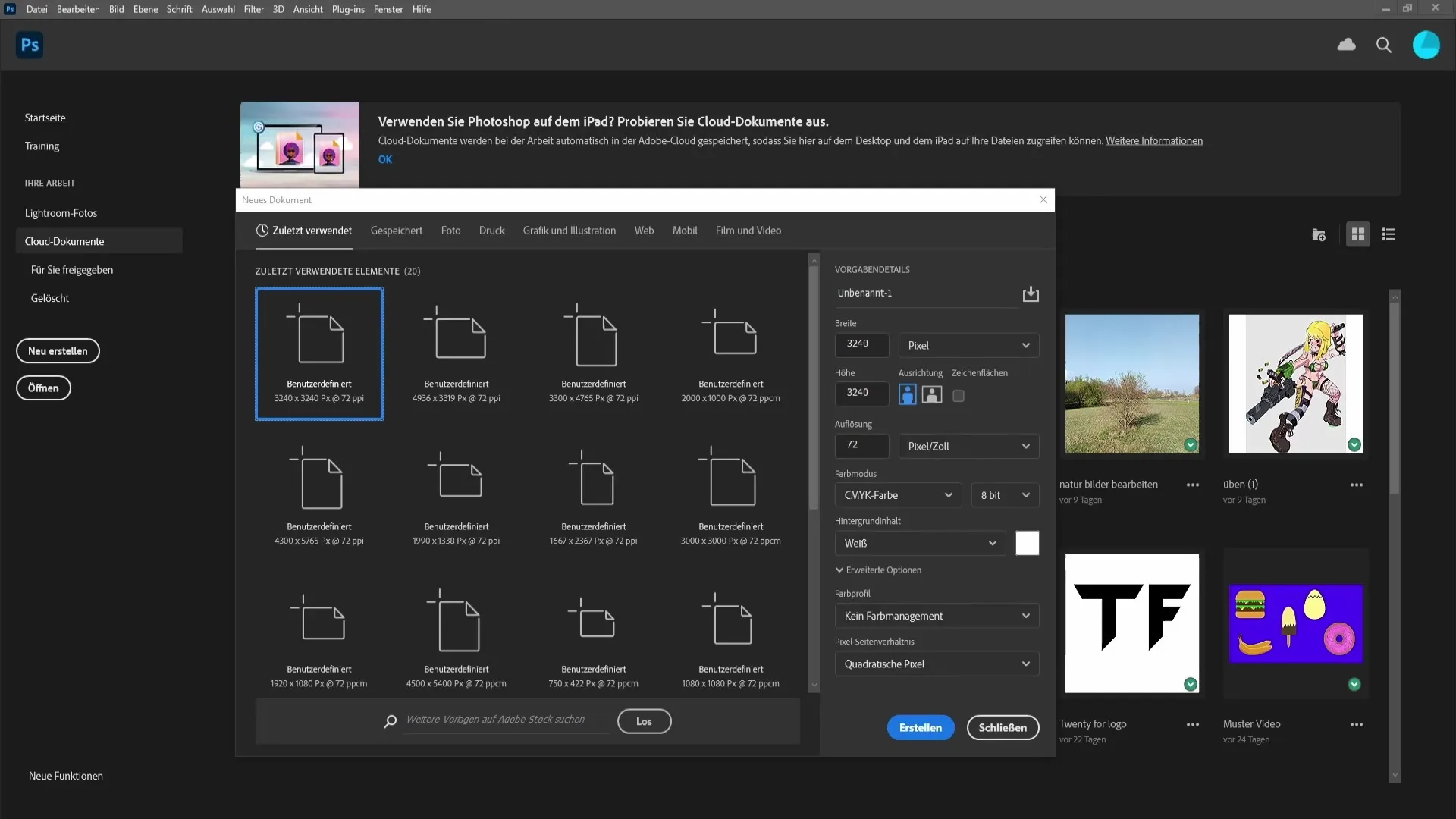
Après avoir créé le modèle, faites glisser une image de votre ordinateur dans le document. Vous pouvez choisir n'importe quelle image, mais je choisis une de la plage. En maintenant la touche Maj enfoncée, vous pouvez redimensionner l'image de manière proportionnelle pour qu'elle s'adapte parfaitement au document.
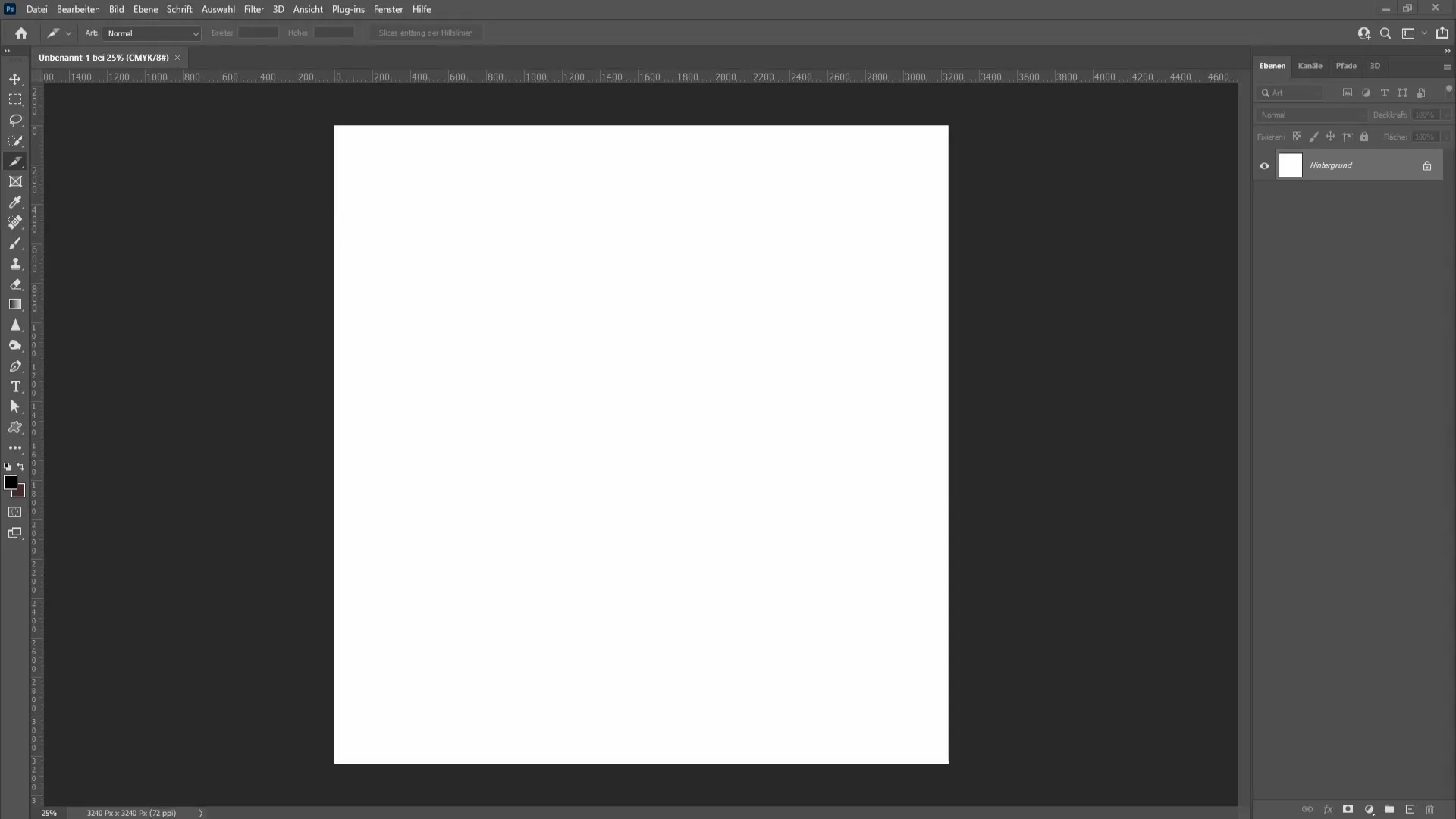
Une fois que vous avez ajusté l'image correctement, il est judicieux de créer une disposition de guides. Pour ce faire, allez dans « Affichage » et sélectionnez « Nouveaux guides ». Assurez-vous de définir le nombre de lignes horizontales et verticales sur trois dans chaque direction et confirmez votre choix.
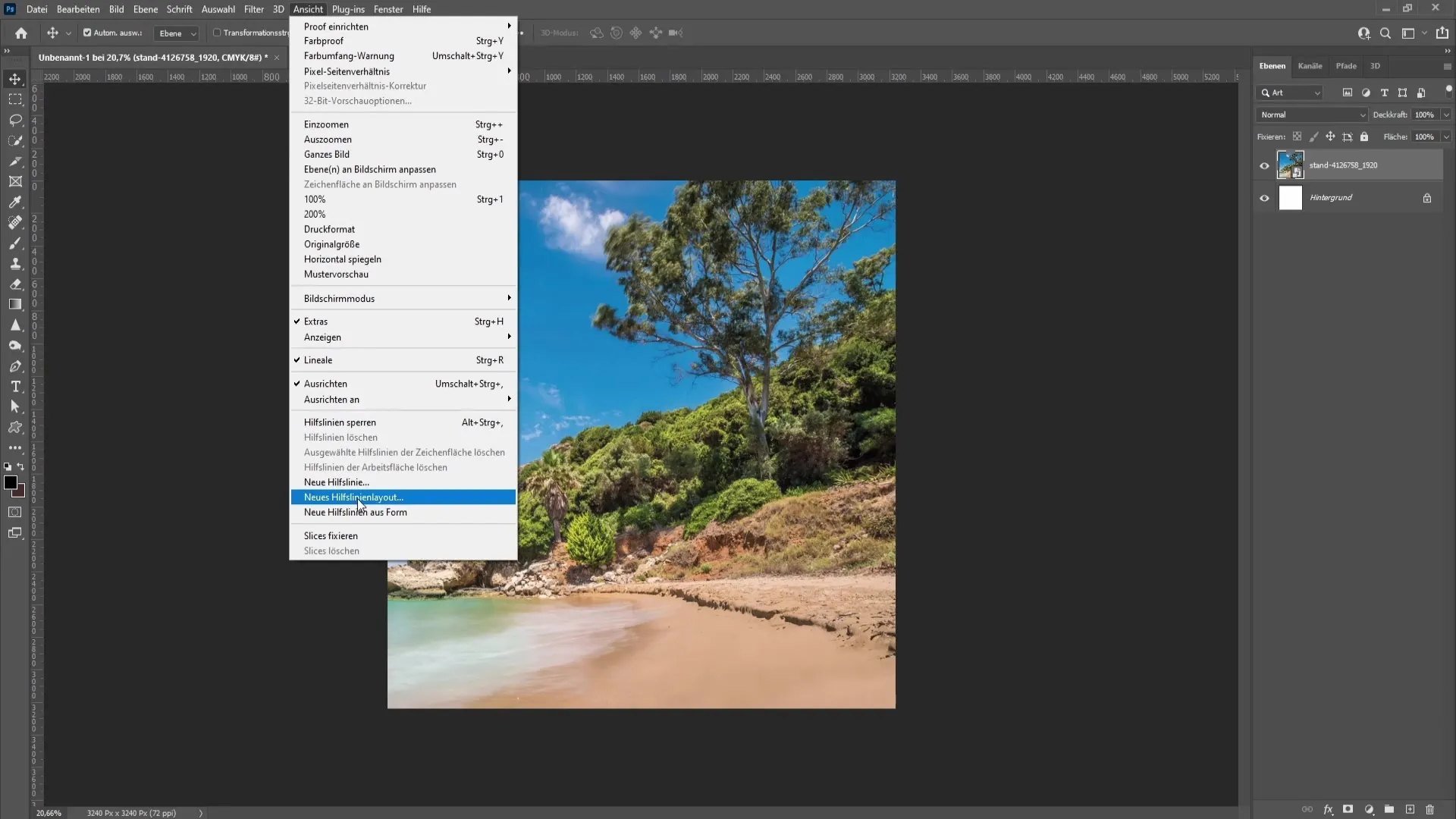
Maintenant, vous avez besoin de l'outil Tranche. Vous le trouverez dans le panneau d'outils, généralement situé sur le côté gauche de l'écran. Cliquez sur l'outil Tranche pour l'activer.
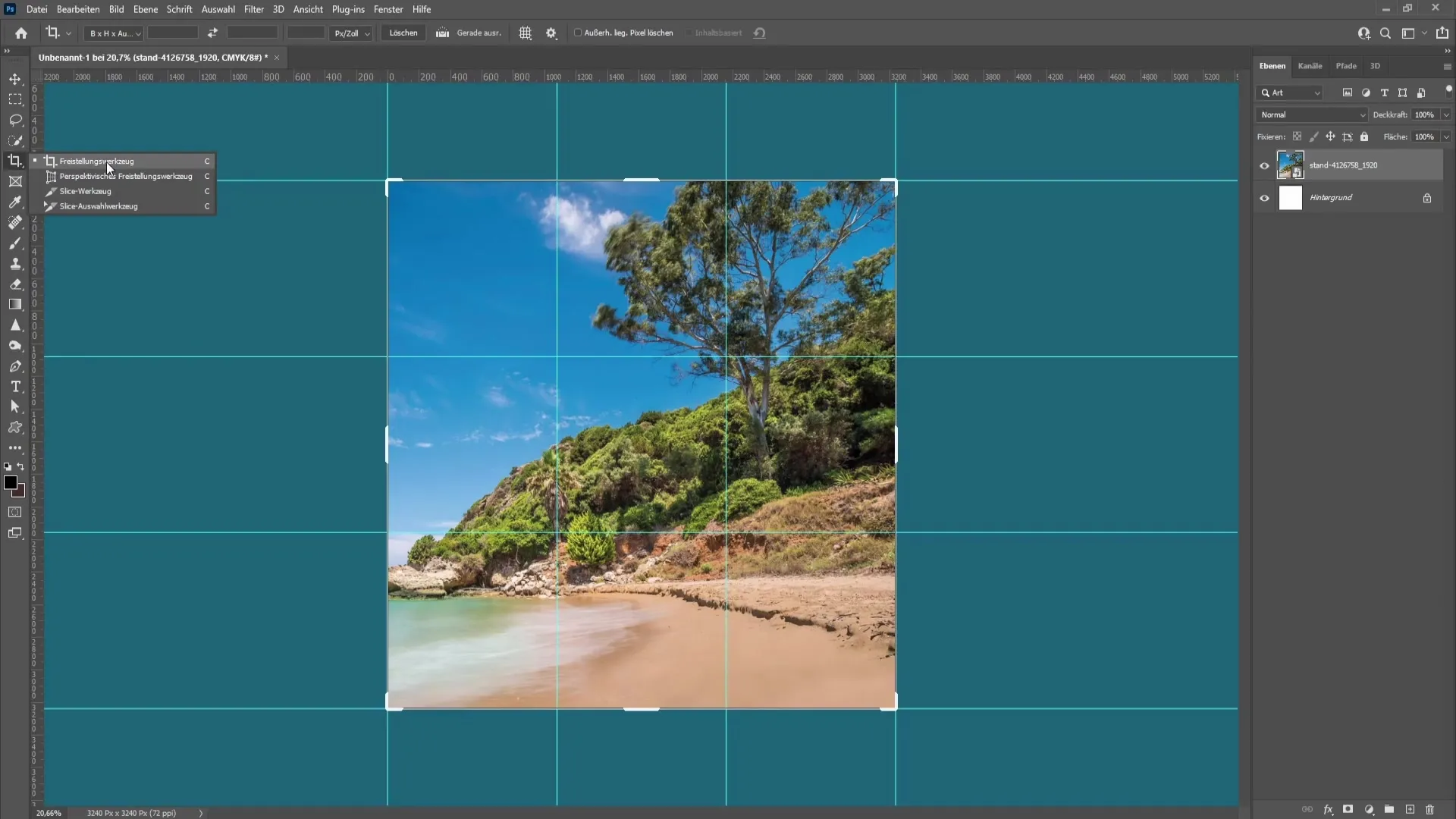
Avec l'outil Tranche, vous pouvez désormais cliquer le long des guides pour créer vos tranches. Photoshop le fait automatiquement pour vous en définissant les zones que vous souhaitez extraire.
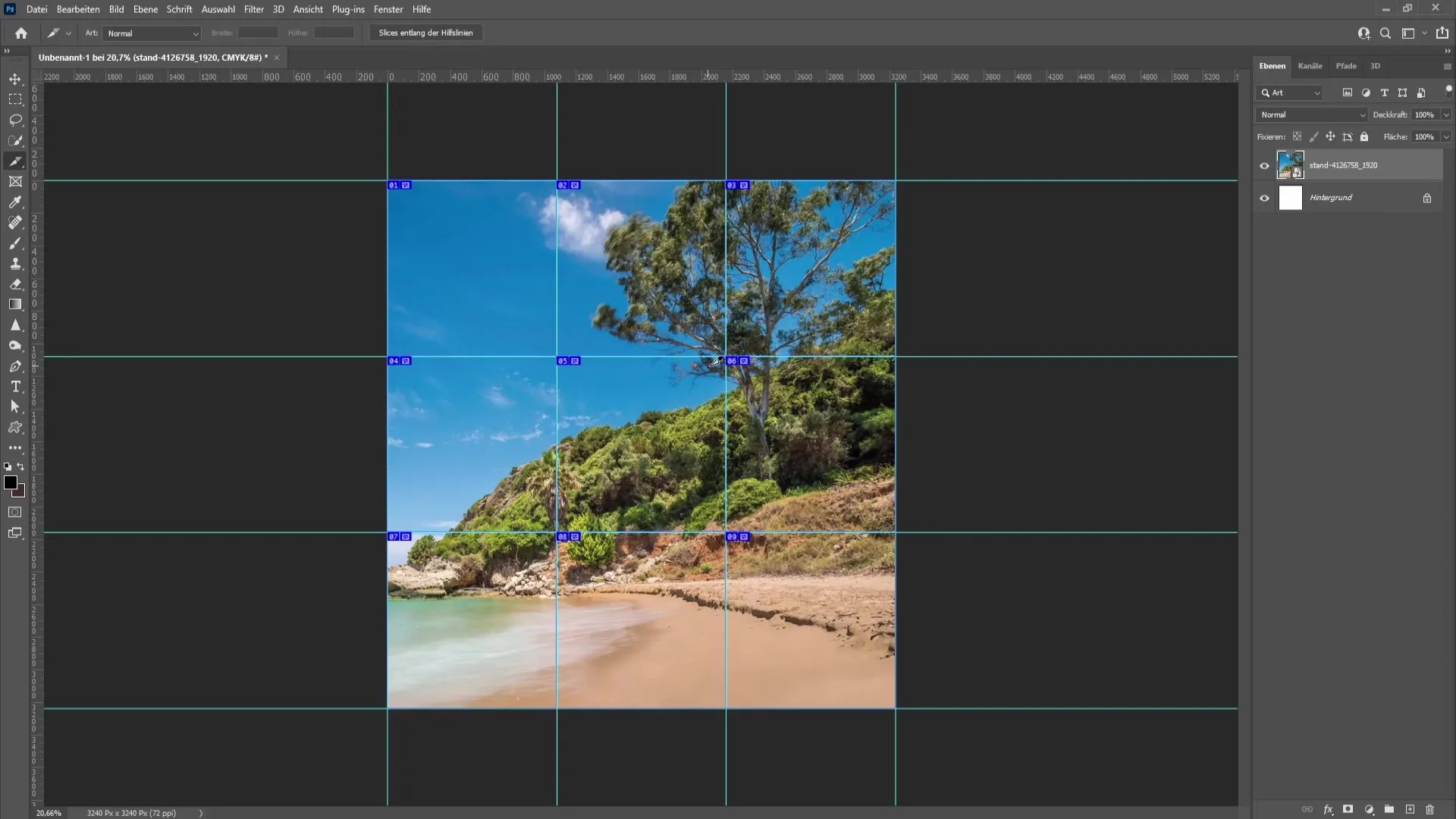
Après avoir créé les tranches, vous pouvez les exporter facilement. Allez dans « Fichier » et sélectionnez « Exporter pour le Web ». Assurez-vous que le format est réglé sur JPEG et que la qualité est réglée sur 100 pour cent.
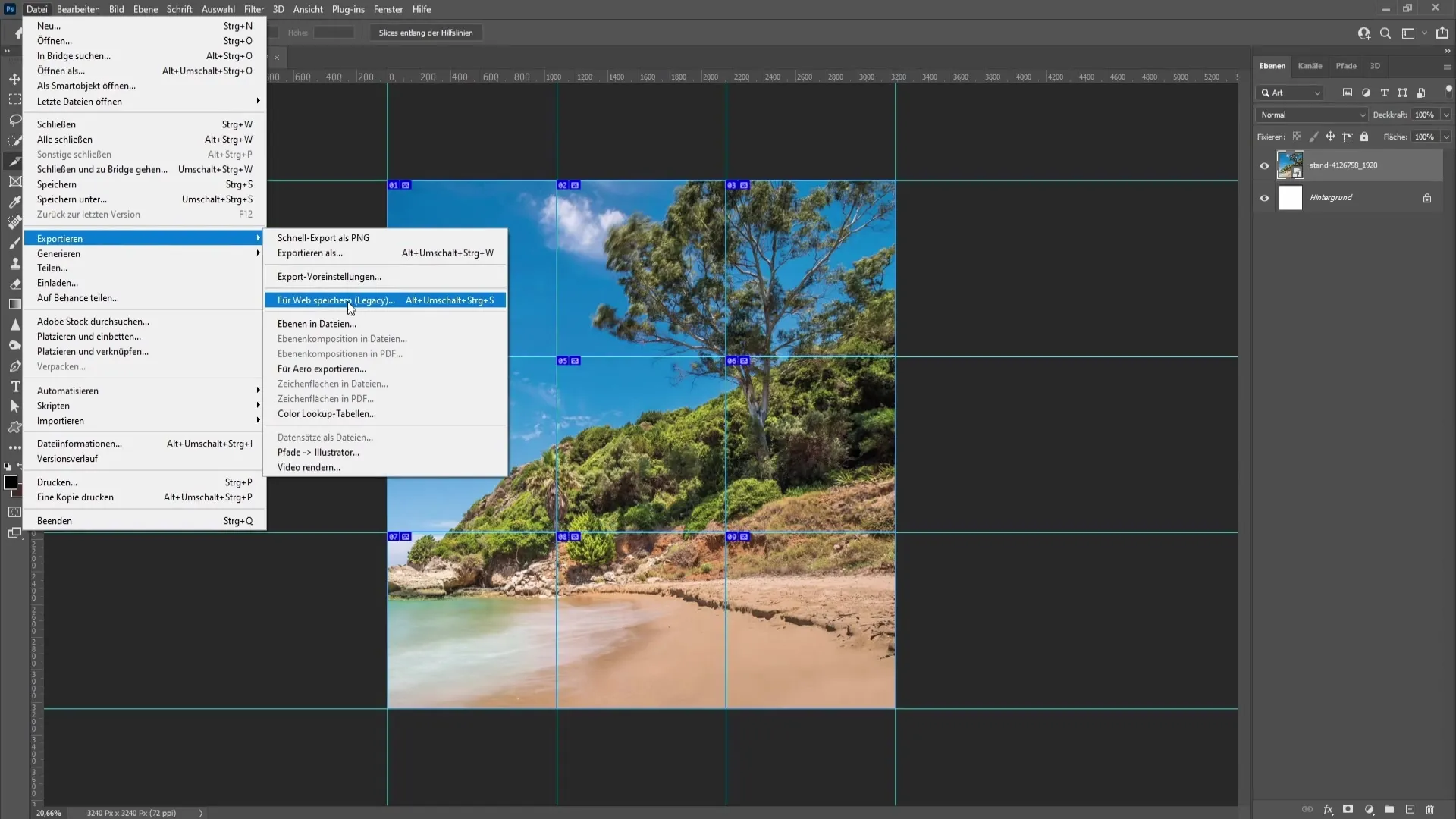
Il vous suffit maintenant de choisir l'emplacement de stockage - je vous recommande de les enregistrer sur le bureau ou dans un dossier spécifique. Vous aurez ainsi un accès rapide aux images nouvellement créées.
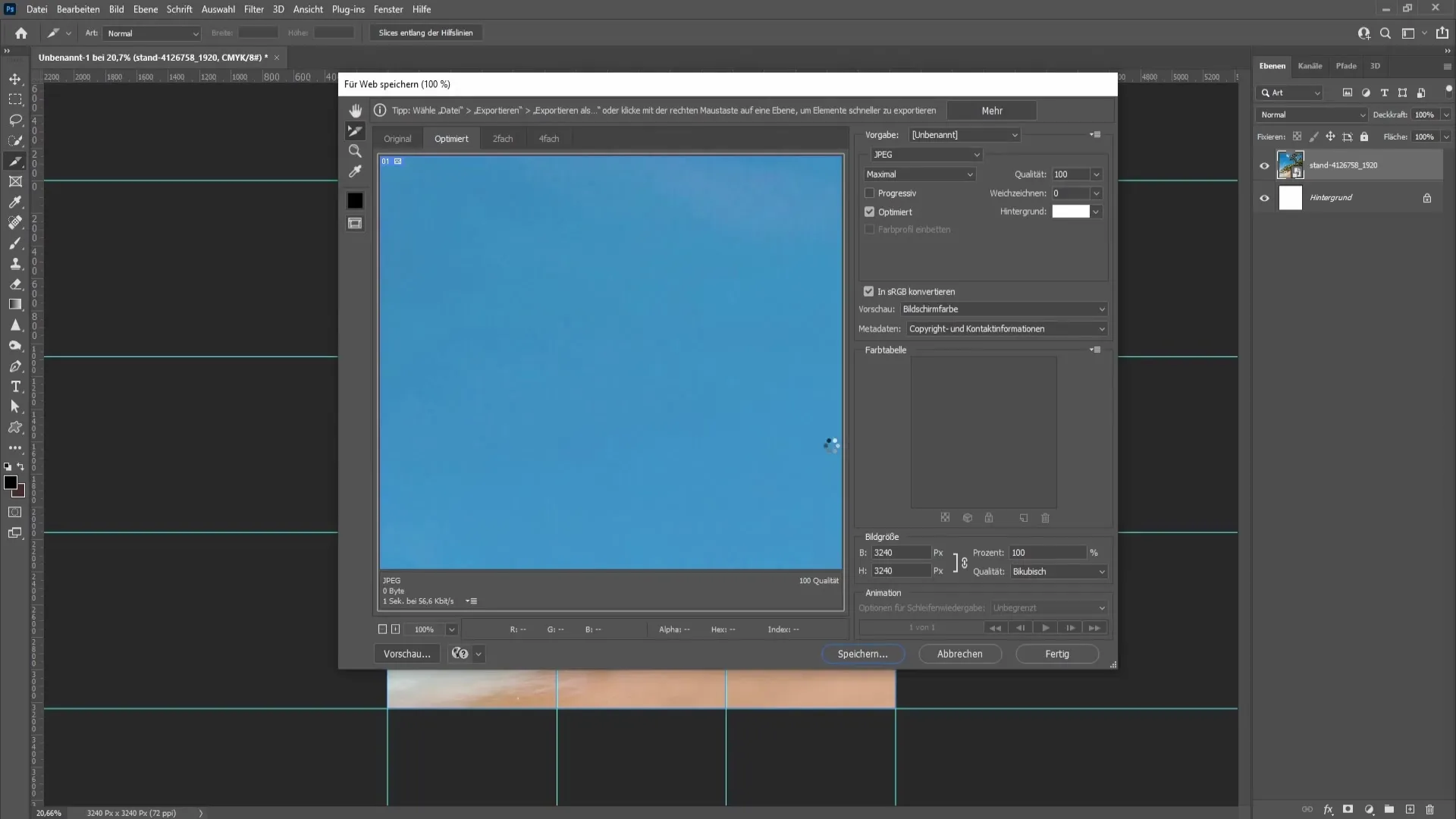
Une fois les images enregistrées, ouvrez le dossier, et vous devriez y trouver toutes les images exportées. En vérifiant les dimensions, vous verrez que chaque image a désormais la taille parfaite de 1080 x 1080 pixels, les rendant ainsi parfaites pour Instagram.
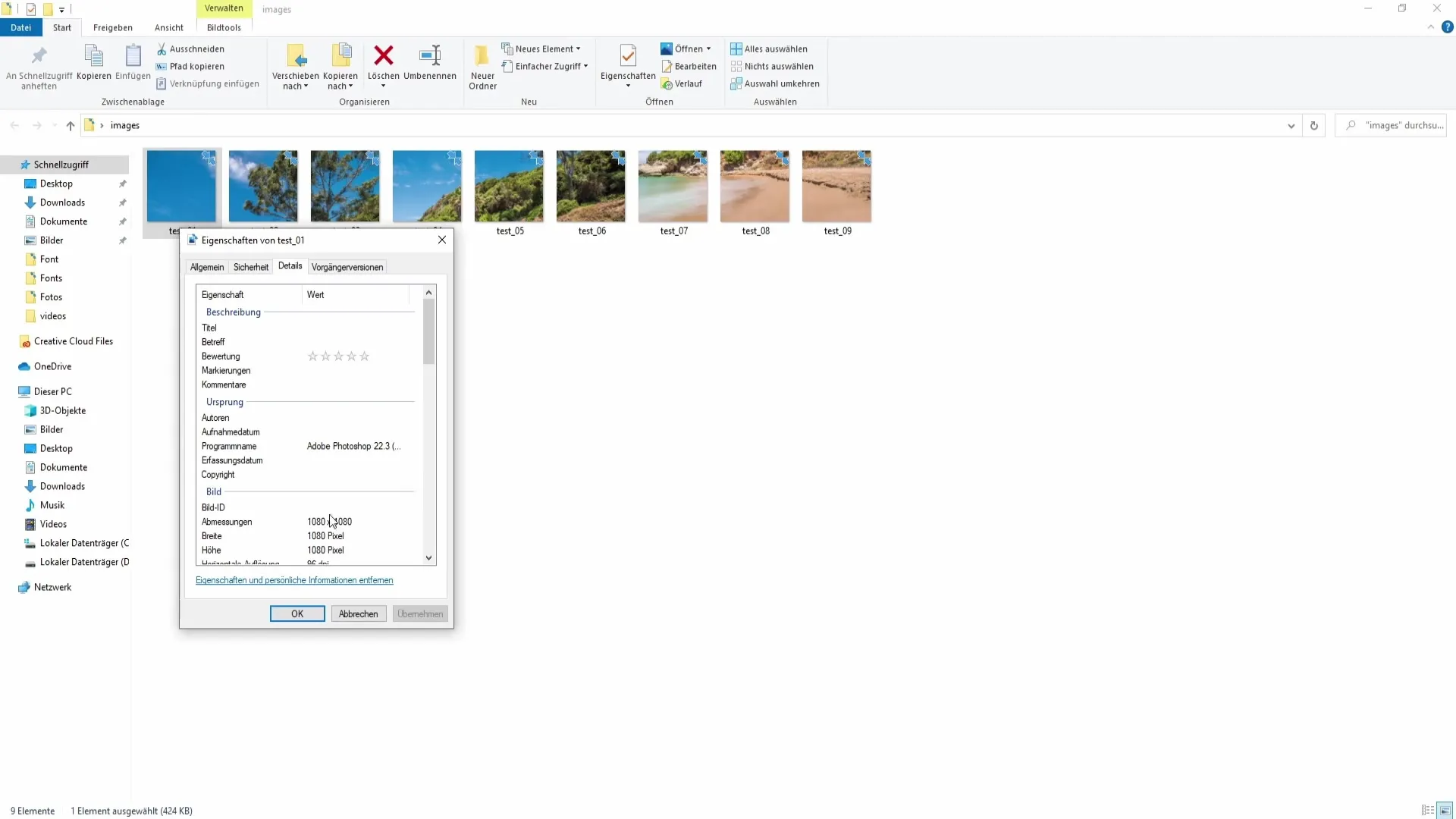
Maintenant, vous pouvez télécharger les images dans le bon ordre sur Instagram. Commencez par l'image en haut à gauche, suivez par celle du milieu en haut et celle en haut à droite, puis descendez rangée par rangée.
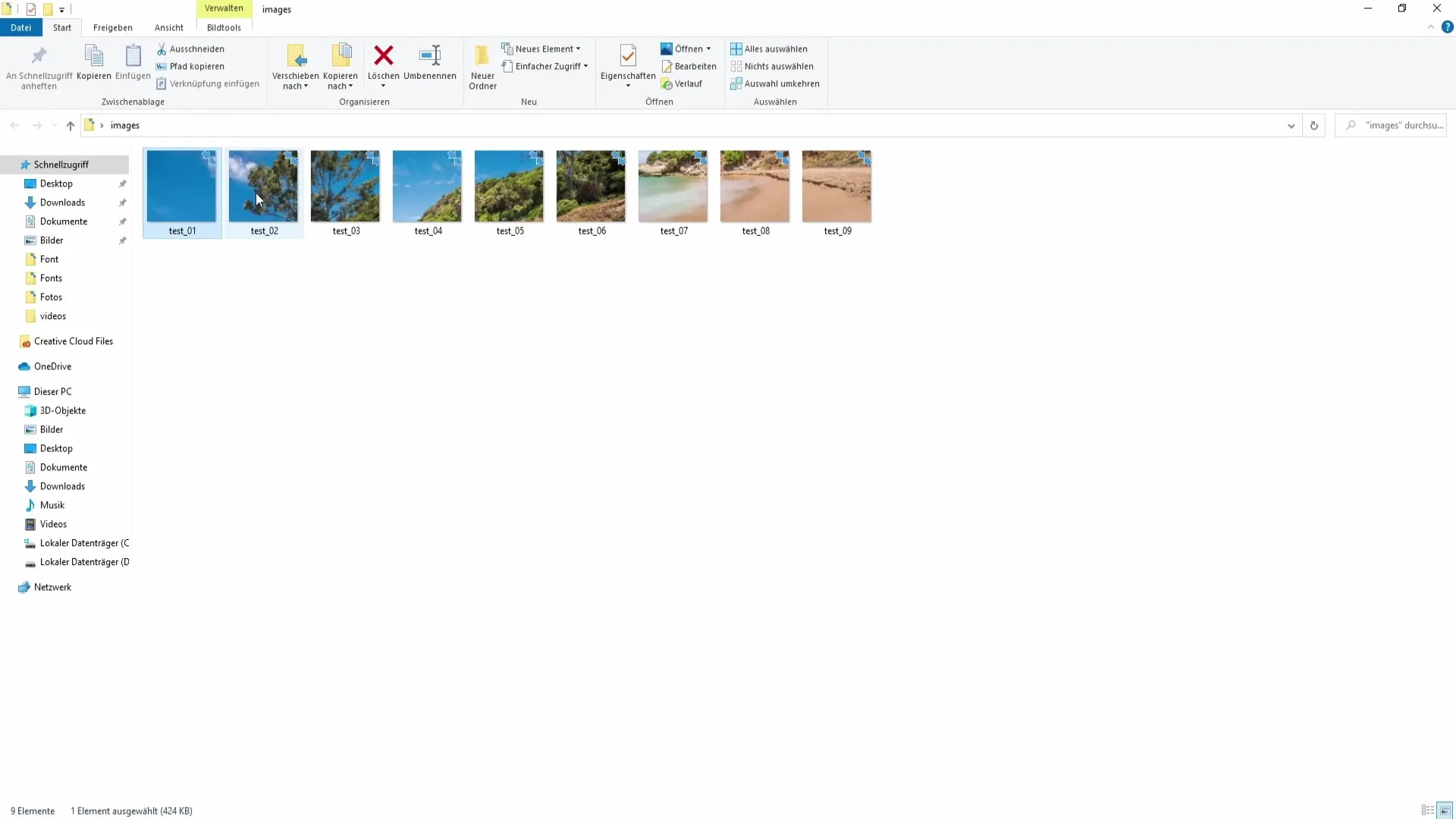
Résumé
Dans ce guide, vous avez appris comment créer une grille Instagram dans Photoshop, composée de plusieurs images. Des bonnes dimensions à l'exportation des tranches, vous avez suivi étape par étape. Vous pouvez ainsi rendre votre profil Instagram attractif et attirer l'attention de vos abonnés sur vous.
Questions fréquemment posées
Quelle devrait être la taille des images pour une grille Instagram ?Les images devraient avoir une taille de 1080 x 1080 pixels.
Puis-je créer uniquement une rangée d'images ?Oui, vous pouvez également créer une seule rangée de 3240 x 1080 pixels.
Quel outil ai-je besoin pour découper les images ?L'outil Slice est utilisé pour découper les images le long des lignes d'aide.
Comment exporter les images pour Instagram ?Allez sur « Fichier » > ; « Exporter pour le Web » et assurez-vous que le format est en JPEG et la qualité est à 100 %.
Quel est le nombre idéal d'images dans la grille ?Un format souvent utilisé est une grille 3x3, comprenant un total de neuf images.


